Durante una consultazione con più partecipanti è possibile mettere temporaneamente in attesa uno o più partecipanti nella chiamata. Ad esempio, potresti essere in una chiamata con altri due partecipanti e vorresti parlare con uno di loro in privato. Puoi mettere un partecipante in attesa nella chiamata e, anche se fa ancora parte della stessa videochiamata, non può vedere o sentire gli altri partecipanti finché non li accetti di nuovo nella chiamata. Puoi farlo più volte durante una chiamata, se lo desideri.
Nota: questa funzionalità nella chiamata in attesa non mostra i partecipanti come in attesa nell'area di attesa, ma li mostra all'interno di Call Manager come in attesa durante la chiamata corrente. Se si desidera mettere i partecipanti in attesa nell'area di attesa dove il loro stato verrà visualizzato come In attesa, premere semplicemente il pulsante rosso di riaggancio durante una chiamata con un solo altro partecipante e selezionare Abbandona chiamata.
Per utilizzare la funzione in attesa all'interno del Call Manager di una chiamata in corso a cui ci si è uniti nell'Area di attesa e si sono aggiunti altri partecipanti a:
| Partecipa a una chiamata con un paziente/cliente, quindi aggiungi altri partecipanti alla chiamata secondo necessità. |  |
| Nella schermata della chiamata, apri Call Manager utilizzando l'icona in basso a destra della schermata della chiamata. |
 
|
| Tutti i partecipanti alla chiamata dispongono di un pulsante In attesa e Disconnetti . Per mettere in attesa un partecipante durante la chiamata, fare clic sul pulsante In attesa. |
.png) |
| Il partecipante viene messo temporaneamente in attesa durante la chiamata in modo da poter parlare con gli altri partecipanti in modo confidenziale. Rimangono disponibili nella chiamata ma non possono vedere o ascoltare i partecipanti. Vedono la schermata di attesa mentre sono in attesa durante una chiamata, come mostrato a destra. |  |
| Apparirà una schermata di conferma. Fare clic su Conferma attesa per mettere il partecipante in attesa nella chiamata. | 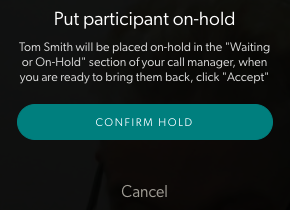 |
| Vedrai il partecipante in attesa separato dagli altri partecipanti alla chiamata. Avranno un pulsante Accetta e Nega nella loro finestra. Accetta li accetterà di nuovo nella chiamata in modo che possano vedere e ascoltare gli altri partecipanti. Nega li disconnetterà dalla chiamata ma avranno un collegamento visualizzato sullo schermo per riprendere la chiamata, se necessario. Se senti un avviso che ti ricorda che qualcuno è in attesa, puoi fare clic su Occupato? Disattiva questo chiamante finché non sei pronto per disattivare il suono del promemoria. |
.png) |